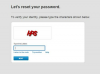เพิ่มบัญชีอีเมลให้กับผู้ใช้ที่มีอยู่ใน Microsoft Exchange
Microsoft Exchange Server คือระบบอีเมลและข้อความที่เป็นส่วนหนึ่งของสาย Microsoft Servers Exchange Server ใช้สำหรับจัดการบัญชีอีเมล เช่น Entourage, Outlook และ Apple Mail สามารถเพิ่มบัญชีอีเมลหลายบัญชีในบัญชีผู้ใช้เดียวได้ เข้าถึง Exchange Task Wizard เพื่อสร้างบัญชีอีเมลใหม่สำหรับผู้ใช้ที่มีอยู่
ขั้นตอนที่ 1
คลิก "เริ่ม" จากถาดระบบที่ด้านล่างของเดสก์ท็อปบนเซิร์ฟเวอร์ Exchange คลิก "โปรแกรมทั้งหมด" เลือก "Microsoft Exchange" จากรายการแอปพลิเคชัน จากนั้นคลิก "ผู้ใช้และคอมพิวเตอร์ Active Directory"
วีดีโอประจำวันนี้
ขั้นตอนที่ 2
ขยายโดเมนของผู้ใช้ที่มีอยู่โดยคลิกที่เครื่องหมาย "+" ถัดจากโดเมน คลิกโฟลเดอร์ "ผู้ใช้" ภายในโดเมน
ขั้นตอนที่ 3
คลิกขวาที่ชื่อผู้ใช้แล้วคลิก "แลกเปลี่ยนงาน" ตัวช่วยสร้างงาน Exchange เปิดตัว
ขั้นตอนที่ 4
คลิก "ถัดไป" ในกล่องโต้ตอบต้อนรับ
ขั้นตอนที่ 5
คลิก "สร้างกล่องจดหมาย" ใต้ "เลือกงานที่จะทำ"
ขั้นตอนที่ 6
คลิกรายการจากรายการ "เซิร์ฟเวอร์" เพื่อเลือกเซิร์ฟเวอร์ที่คุณต้องการจัดเก็บเมลบ็อกซ์
ขั้นตอนที่ 7
คลิกรายการจากรายการ "ที่เก็บกล่องจดหมาย" เพื่อเลือกที่เก็บกล่องจดหมายที่จะใช้
ขั้นตอนที่ 8
คลิก "ถัดไป" ในตัวช่วยสร้างงาน Exchange จากนั้นคลิก "เสร็จสิ้น"